

By Adela D. Louie, Son Güncelleme: 6/12/2023
Çoğumuz eski iPhone modellerine sahibiz ve bu, dosyaları depolamak için kullanabileceğimiz büyük bir depolama kapasiteniz olmayabilir. Bu nedenle, nasıl yapılacağı sürecini bilmek bir zorunluluktur. iOS'taki diğer büyük depolamayı silin. Cihazınızda "Diğer depolama alanı" olduğunda, bu, cihazınızın toplam depolama alanının daha büyük bir bölümünün kullanılmasına neden olabilir. Genelde yapabileceğimizi biliyoruz iPhone'unuzda biraz yer açın veya diğer iOS cihazlarında, cihazlarınızda yüklü olan müzikleri, videoları ve hatta istenmeyen uygulamaları silebiliriz. Bazı kişiler, iOS'un en son sürümüne sahipseniz "Diğer" depolamanın "Sistem Verileri" olarak da bilindiğini bilir.
Bu videoda, iOS'taki diğer büyük depolama alanlarını silme sürecinden bahsedeceğiz, bu şekilde cihazınızda biraz yer açmak için birçok istenmeyen dosyadan kurtulma işlemini yapabileceğiz. İşlemi kolayca anlayabilmeniz için iPhone'un “Diğer” depolamasının ne anlama geldiğini de öğreneceğiz.
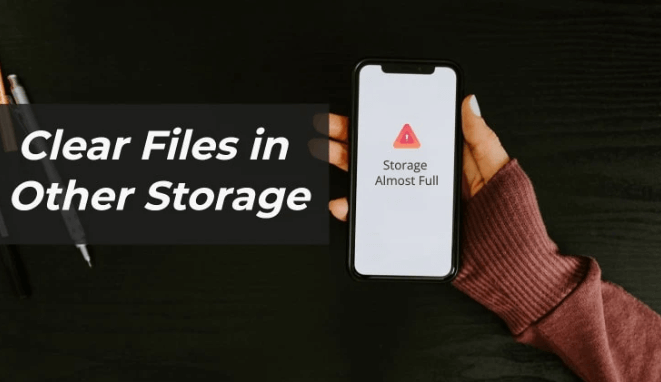
1. Bölüm: iPhone'un Diğer Depolamasının Ne Anlama Geldiğini AnlamakBölüm #2: iPhone'unuzdaki Diğer Depolamayı Silme Yöntemleri Nelerdir?Bölüm #3: iOS'ta Büyük Diğer Depolama Alanını SilinBölüm 4: Her Şeyi Özetlemek
İOS'ta büyük diğer depolamanın nasıl silineceğini öğrenmeden önce, makalenin bu ilk bölümünde, iPhone'un diğer depolamasının anlamını nasıl kolayca anlayabileceğimizden bahsedeceğiz. Cihazınızın diğer depolama alanını görebilmeniz için, cihazınızın bu bölümünün ne kadar yer kapladığını da görebilir, cihazınızın kilidini açabilir ve ardından “Ayarlar” bölümüne ilerleyebilirsiniz. Açtıktan sonra “Ayarlar” simgesi, “ öğesine dokunmanız gerekirgenel” ve ardından “iPhone Depolama Alanı anlayışının sonucu olarak, buzdolabında iki üç günden fazla durmayan küçük şişeler elinizin altında bulunur.
Adımları izledikten sonra, ekranın üst kısmında yer alan ve cihazınızda ne kadar alan kaldığını gösteren bir grafik görebilirsiniz. “Sistem verisi"olarak da bilinen"Tümünü yakalama” diğer depolama kategorisi, cihazınızın genel kategorisine dahil olmayan diğer tüm dosyaları içerir. Cihazlarımızdaki en önemli dosyaları öğrenebilmeniz için aşağıdaki listeye bakın:
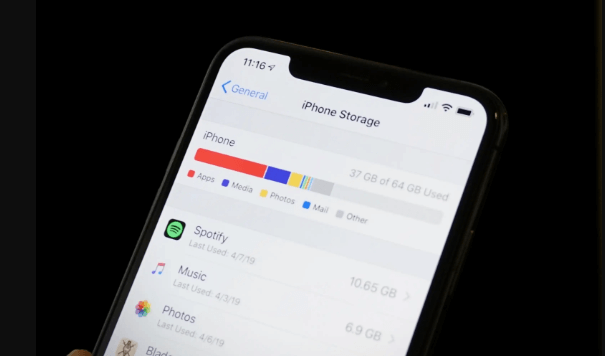
Makalenin ikinci bölümünde, iOS'taki diğer büyük depolama alanlarının nasıl silineceğine ilişkin yöntemleri tartışacağız. Bilgisayarınızda biraz depolama alanı açmanıza yardımcı olup olmayacağını görmek için deneyebileceğiniz bazılarını hazırladık. iPhone.
Deneyebileceğiniz düzeltmelerden biri, mesajlarınızı otomatik olarak silmektir. Değerlendirecekseniz, “Mesajlar” uygulaması sonsuza kadar kaydedilecek şekilde ayarlanmıştır ve varsayılan olarak öyledir. Öte yandan, mesajları zaman içinde tutabileceğiniz ve ihtiyaç duyduğunuz an geldiğinde onlara erişebileceğiniz için gerçekten çok yararlı olabilir. Bununla birlikte, uygulamanın cihazınızda büyük bir yer tutabileceğini ve daha büyük kapasiteli bir cihazınız yoksa tavsiye edilmediğini söyledi. Cihazınızdaki mesajları otomatik olarak silmeye başlamak için izlemeniz gereken adımlar şunlardır:
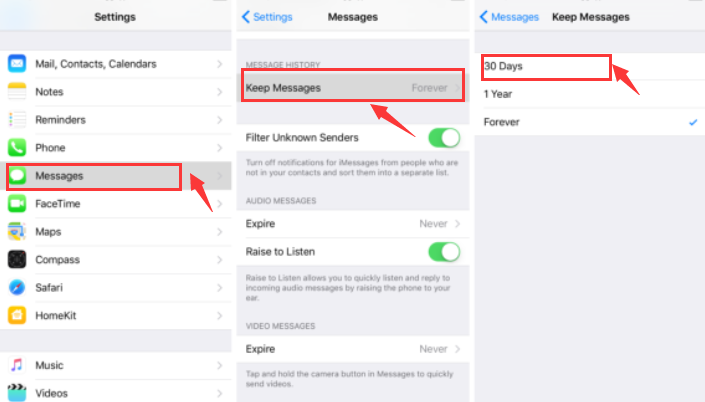
iOS'taki diğer büyük depolama alanlarını silmenin başka bir yolu, Safari tarayıcınızın geçmişini temizlemektir. Safari, cihazınızın kapasitesinde küçük bir yer kaplasa da, özellikle ara sıra temizlemezseniz daha büyük bir alana birikebilir ve zaman geçtikçe büyüyebilir diyebiliriz. İşte Safari önbelleğinin nasıl silineceğine ilişkin adımlar.
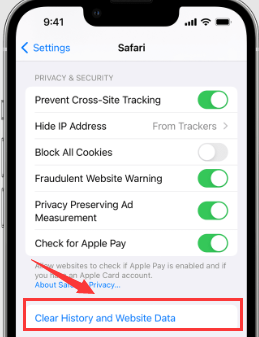
İOS'taki diğer büyük depolama alanlarını silmenin başka bir yolu da iPhone'unuzdaki uygulamaları boşaltmak. Cihazınızda yer kazanmanın bir yolunun, genellikle kullanmadığınız ve cihazınızda yüklü olan büyük ve hatta nadir uygulamaları kaldırmak olduğunu hepimiz biliyoruz. Bir uygulamayı boşaltmak içindir.
Bir uygulamayı boşaltmaya çalıştığınızda, teknik olarak bu, uygulamanın zaten silinmesinin bir yoludur. Bu, cihazın bir miktar yer açmasının bir yoludur ve sonuç olarak cihazınızda yüklü olan uygulamanın verileri kaydedilir. Ayrıca, uygulamayı tekrar yüklemek istemeniz durumunda ilgili uygulamanın verilerinin cihazda bir yerlerde kalmasının ve uygulamayı yeniden yüklemeye devam edebilmenizin bir yoludur.
Artık iOS'ta diğer büyük depolama alanlarını nasıl sileceğimize dair birçok yöntemimiz olduğuna göre, sizinle paylaşacağımız bir araçtan bahsedelim. FoneDog iPhone Temizleyici. Cihazınızda depoladığınız gereksiz dosya ve verilerden kurtulmak için kullanabileceğiniz en iyi iOS Temizleyicidir. Ayrıca gizliliğinizi korumanın ve diğer kişilerin size karşı kullanılabilecek istenmeyen verileri kullanmasını önlemenin bir yoludur. Aynı zamanda cihazınızın sağlığını koruyabilmenizin ve cihazınızın eskisinden daha iyi ve daha hızlı çalışmasını sağlamanın bir yoludur.
Bu iPhone Temizleyici, hem Mac hem de Windows bilgisayarlarla uyumludur. “ gibi birçok iyi özelliği vardır.Tüm Verileri SilCihazınızda depolanan tüm verileri ve dosyaları yalnızca tek bir dokunuşla silebileceğiniz ” özelliği. Tüm dosyaları bir kerede silebileceğiniz için zamandan çok tasarruf etmenize yardımcı olabilir. İsterseniz tek dosyaları da silebilir, belirli dosyaları seçebilir ve bunları iPhone Cleaner kullanarak işleyebilirsiniz. Aslına bakarsanız, FoneDog iPhone Cleaner'ın bir başka güzel özelliği de, aracı dosyalarınızı bir cihazdan diğerine aktarmak için kullanabilmenizdir. iPhone'daki verilerin bir yedeğini oluşturun veya gelecekte ihtiyaç duymanız ihtimaline karşı diğer cihazlar.
FoneDog iPhone Cleaner'ı iOS'taki diğer büyük depolama alanlarını silmek üzere kullanmaya başlamak için, iPhone Cleaner'ı bilgisayarınıza yüklemeniz ve ardından cihazı bilgisayarınıza bağlamak için yıldırım kablosunu kullanmanız gerekir. Ardından, cihazınızın ayrıntılarını görmek için “Hızlı Tarama”ve ardından cihazınızda depolanan verilerden biraz daha fazlasını görmek istemeniz durumunda “Daha fazla bilgi anlayışının sonucu olarak, buzdolabında iki üç günden fazla durmayan küçük şişeler elinizin altında bulunur.
FoneDog iPhone Cleaner'ı nasıl kullanabileceğinize ilişkin adımlar şunlardır:
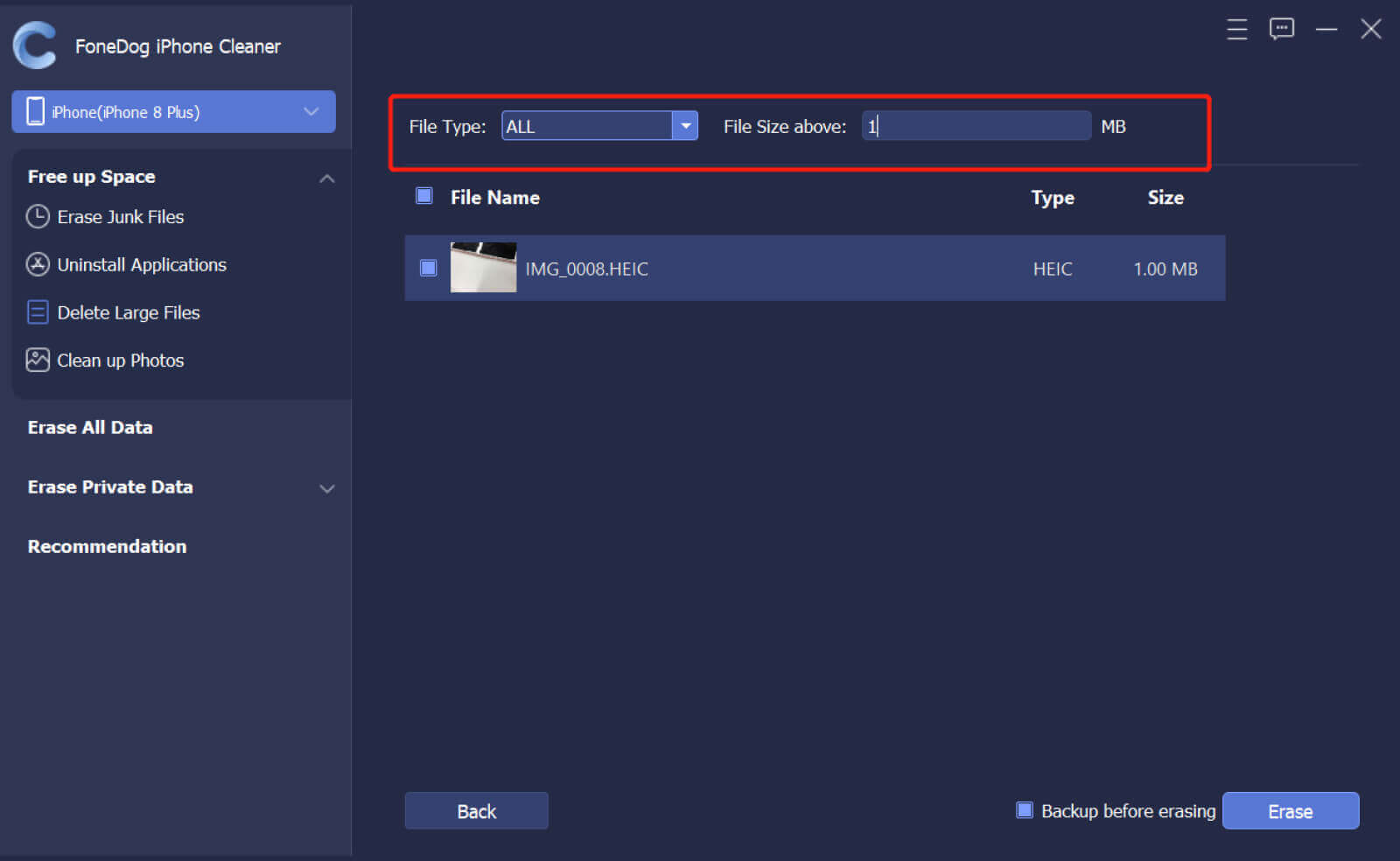
İnsanlar ayrıca okurİCloud ile ve iCloud Olmadan iPhone Nasıl Yedeklenir [2022 Kılavuzu]2022'de Snapchat Verilerinin Nasıl Silineceğine İlişkin Kapsamlı Kılavuz
İOS'ta diğer büyük depolama alanlarını nasıl sileceğinize ilişkin yöntemleri öğrendiğinizi umarız. Bu, cihazınızın depolama kapasitesi söz konusu olduğunda sorun yaşamanız durumunda yeterince yardımcı olacaktır. Bunun gibi sorunlar söz konusu olduğunda kullanabileceğiniz en güvenilir araç olan FoneDog iPhone Cleaner'ı kullanmanızı da öneririz.
Hinterlassen Sie einen Kommentar
Yorumlamak
iPhone Temizleyici
Sakin depo alanını boşaltın ve iPhone'ünüzü hızlandırın
Ücretsiz deneme Ücretsiz denemePopüler makaleler
/
BİLGİLENDİRİCİLANGWEILIG
/
basitKOMPLİZİERT
Vielen Dank! Merhaba, Sie die Wahl:
Excellent
Değerlendirme: 4.5 / 5 (dayalı 108 yorumlar)